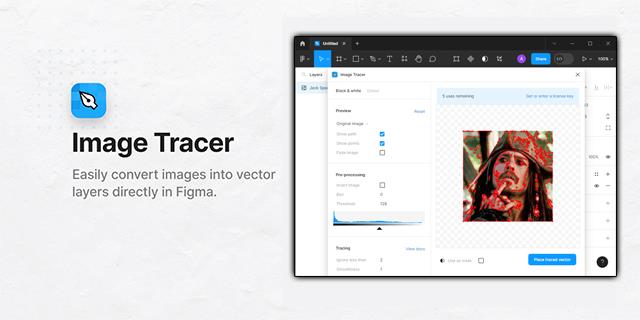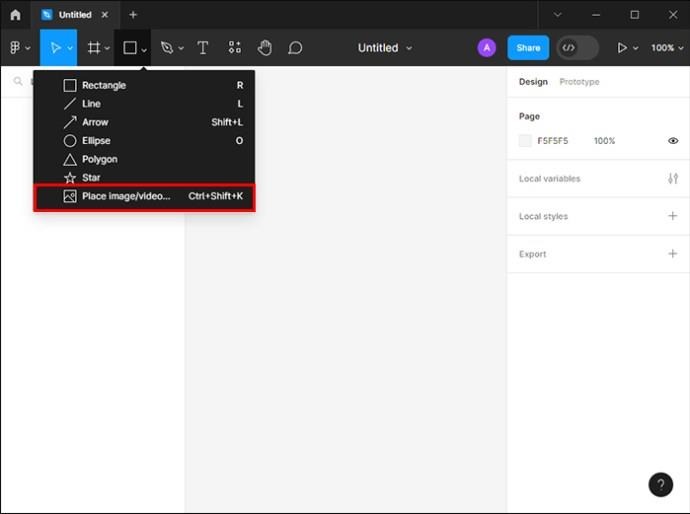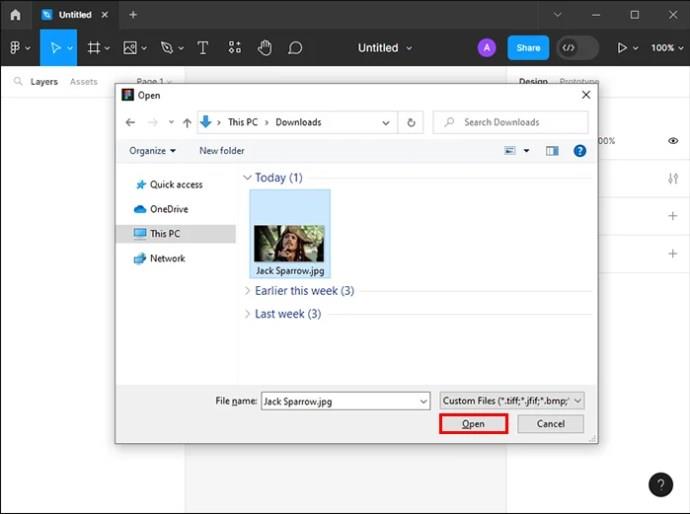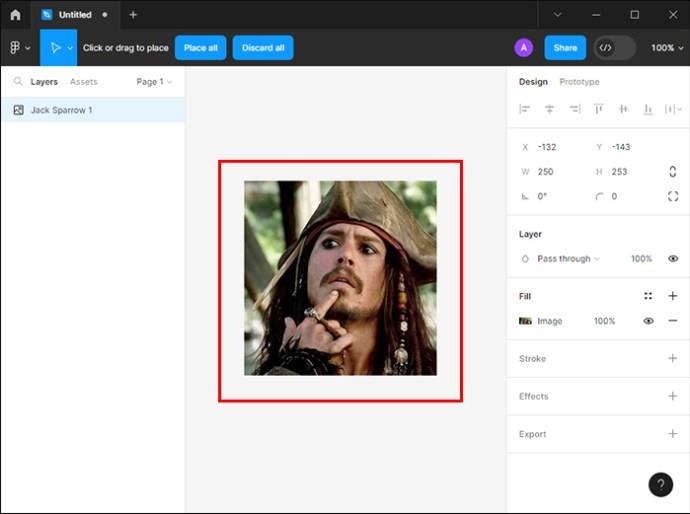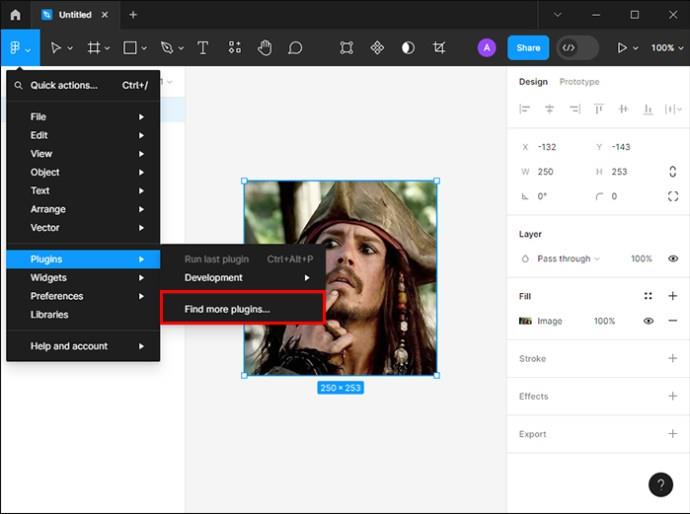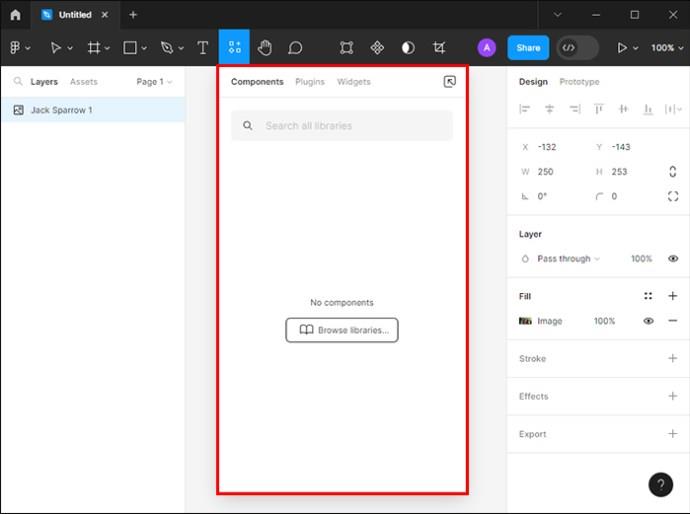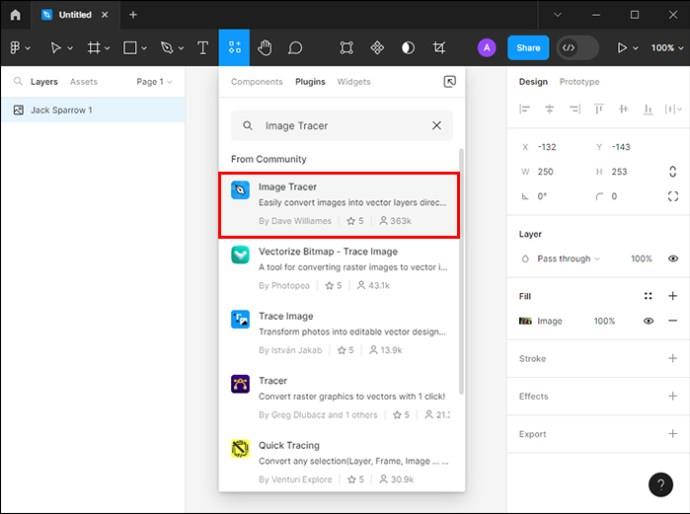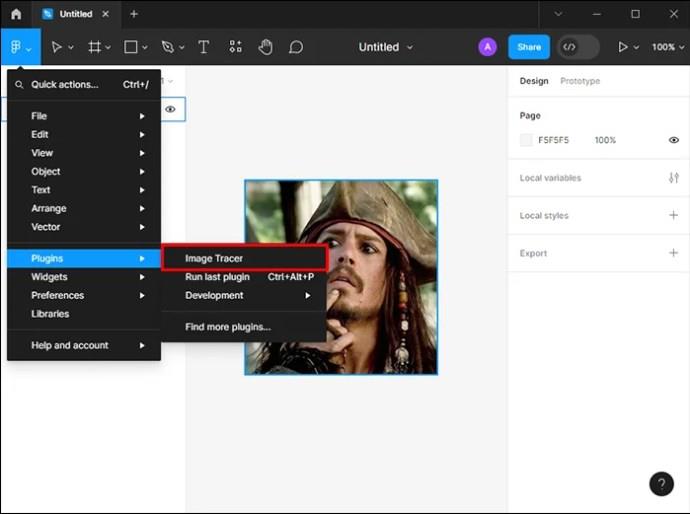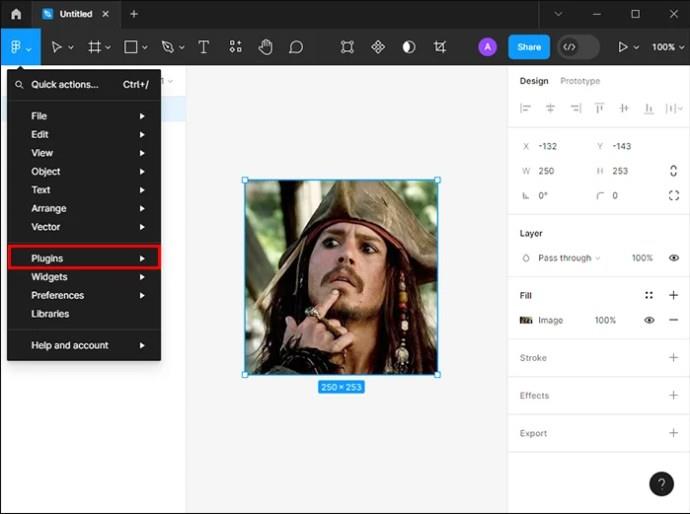Дигиталните произведения на изкуството през последните години се превърнаха в гореща тема за всеки, който иска да спечели пари от незаменими токени (NFT). Можете да участвате в тази цифрова златна треска с помощта на Figma. За разлика от популярни инструменти за проектиране като Canva и Photoshop , Figma може да се похвали с уникални функции, които могат да ви помогнат бързо да мащабирате пространството на цифровото изкуство. Едно от тези свойства е способността му да проследява изображения.
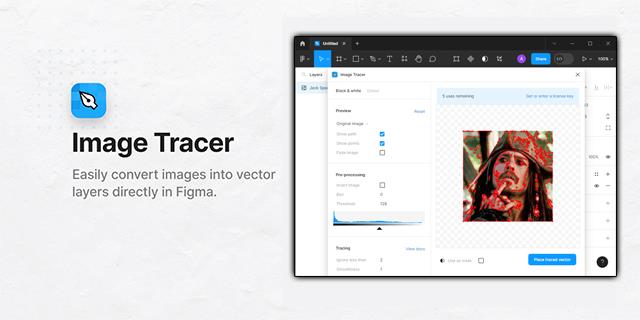
Прочетете, за да научите как бързо да проследявате във Figma и да се възползвате от тази дигитална иновация, която печели пари.
Използване на Figma Quick Image Tracing
Имайте предвид, че Figma не може да проследява PNG или JPG снимки по подразбиране. Но инсталирането на плъгина Image Tracer дава възможност на приложението да проследява бързо снимки. След това използването на бързото проследяване на Figma е доста лесен процес. Въпреки че има много начини за проследяване на изображение във Figma, функцията Vectorize в плъгините на приложението е най-удобната за бързо проследяване. Инструкциите по-долу ще ви помогнат при използването на Image Tracer:
- Начертайте изображение и го снимайте или изтеглете изображение и стартирайте приложението Figma и щракнете върху обърнатата надолу стрелка с квадратче до нея. Ще го намерите в горната лента за навигация.

- Превъртете през падащото меню и изберете „Поставяне на изображение“.
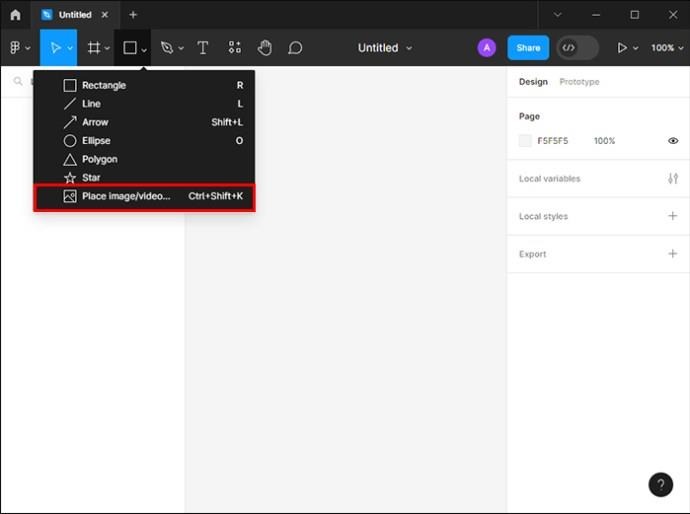
- Намерете изображението на вашия компютър и щракнете върху „Отвори“.
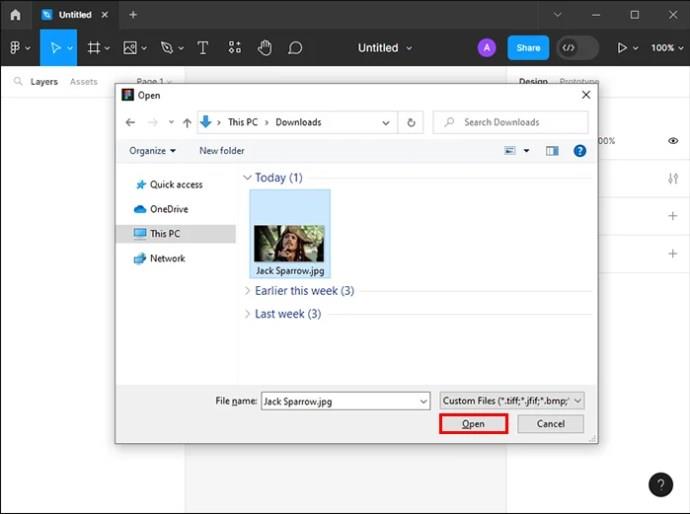
- Придвижете се в артборда си и щракнете върху позицията, в която искате изображението да бъде пуснато.
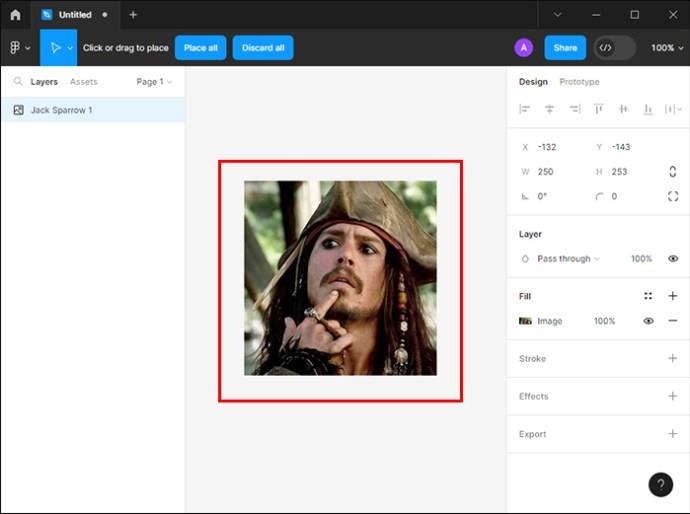
- Щракнете върху иконата „F“ на Figma в горния ляв ъгъл, за да разширите менюто, след това изберете „Добавки“ и отидете на „Намерете още добавки“.
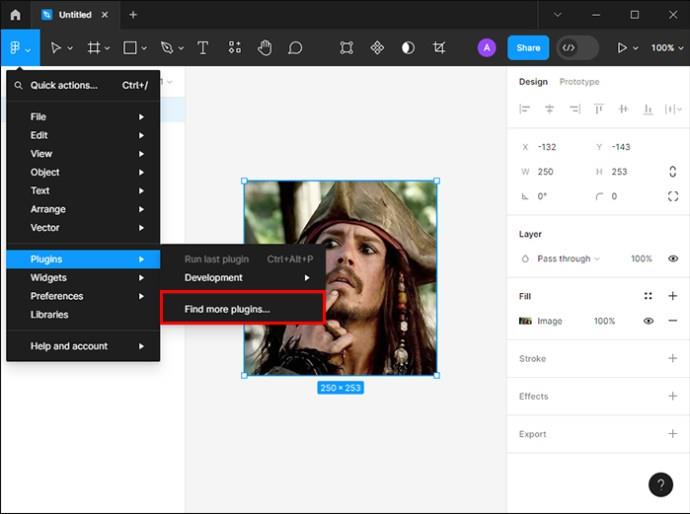
- Резултатите от търсенето ще ви отведат до страницата „Файл“.
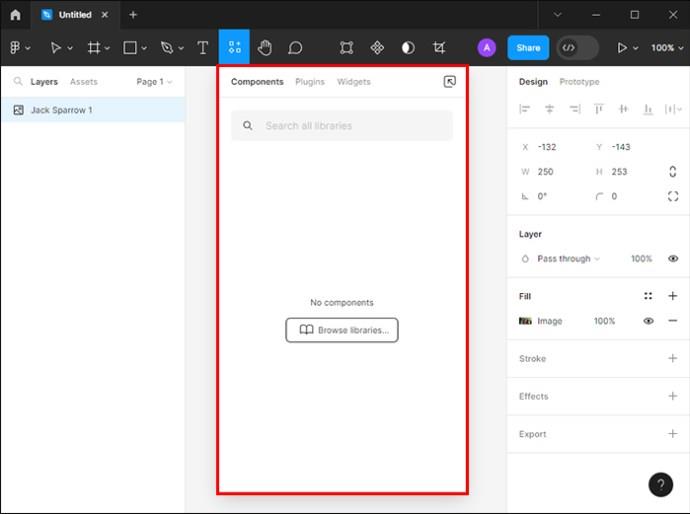
- Намерете раздела „Добавки“ до него, за да намерите „Image Tracer“ и го инсталирайте.
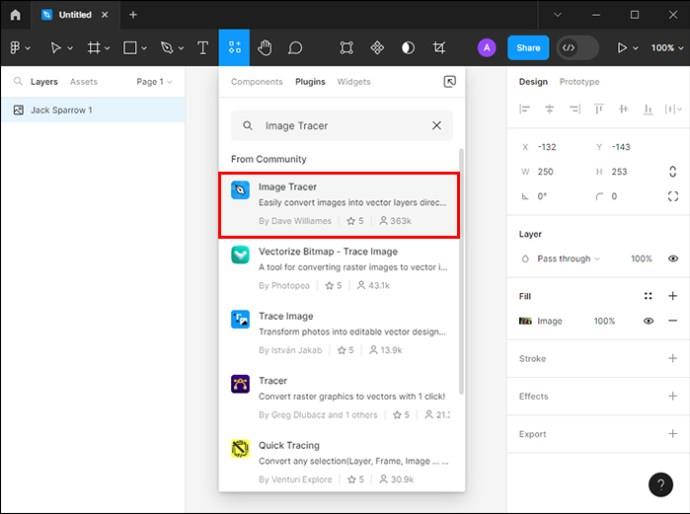
- Върнете се в секцията „Plugin“ в менюто, изберете вашето изображение и след това изберете „Image Tracer“.
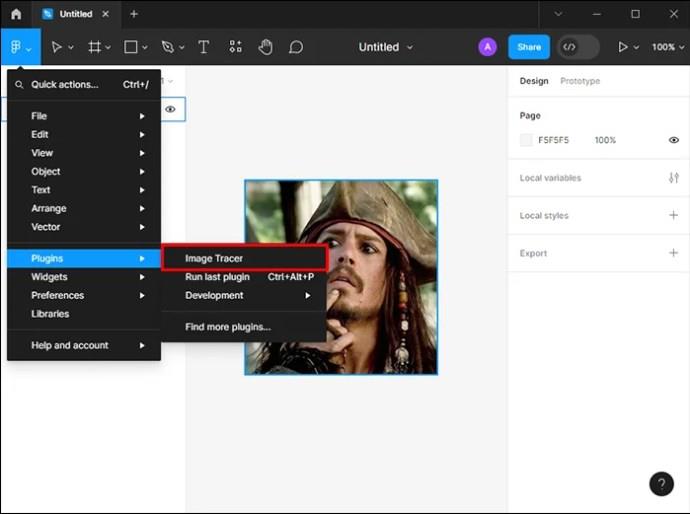
- Изберете „Поставяне на трасиран вектор“, за да създадете трасирано изображение. След това можете да направите предпочитани корекции на картината.

Освен това получавате само няколко опита за тестване на приставката Image Tracer, преди да се наложи да получите лицензен ключ. Може да се получи безплатно с ограничени опции или на цена от $10, в зависимост от избрания от вас план.
Настройки на приставката за бързо проследяване на Figma
След като инсталирате и стартирате приставката Image Tracer, следвайте следващите стъпки:
- Плъзнете и пуснете вашия файл с изображение върху празното платно. Изберете изображението.
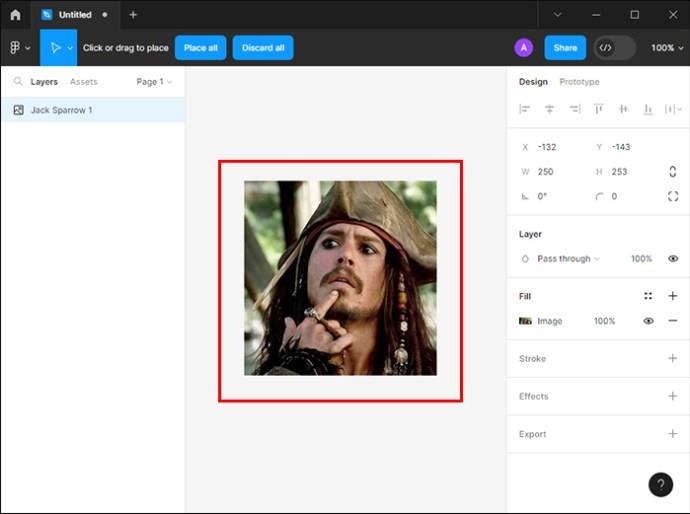
- Изберете „Добавки“.
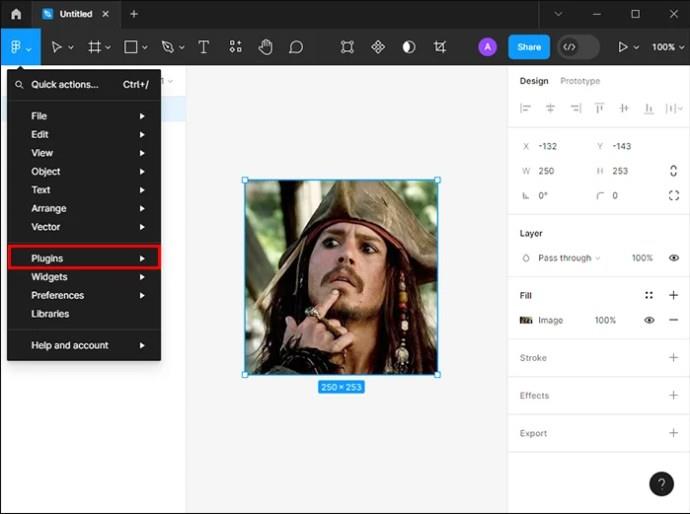
- Щракнете върху „Image Tracer“, за да отворите приставката.
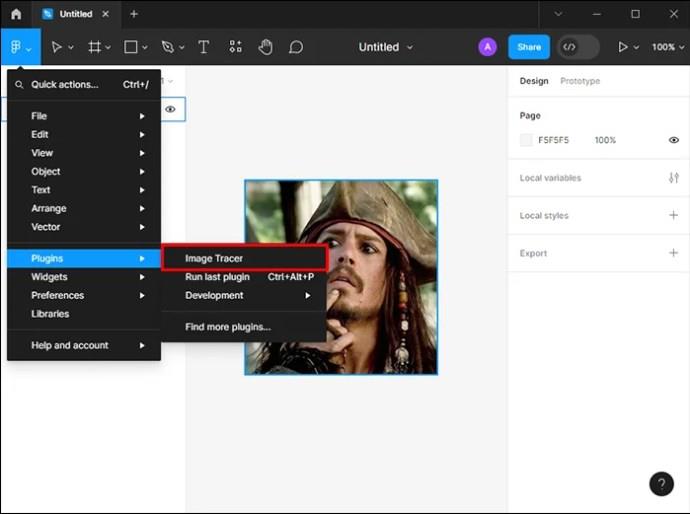
След това ще се покаже новият панел на плъгина Figma с опция за избор между настройките на Grayscale и цветни изображения. Функциите варират при всяка опция. Ето как работи всяка настройка:
- Скала на сивото: Избирането на тази цветова схема променя вашето изображение в черно-бял векторен слой.
- Цвят: Тази опция е идеална за графични дизайнери, които искат да трансформират снимки в цветно векторно изкуство.
Плъгинът за бързо проследяване на Figma също ви предоставя опции за предварителен преглед. Можете да избирате между оригинално изображение, обработено изображение и проследен вектор. Художниците могат също да активират настройки като Показване на пътища, Избледняване на изображения и Показване на точки. Техните функции са както е обяснено по-долу:
- Показване на точки: Показва наслагване на върхове, към които принадлежи трасираният вектор.
- Показване на пътища: Тази опция ви позволява да видите наслагване на трасирания векторен път.
- Избледняване на изображението: Избирането на тази опция прави трасирания път и върховете да изглеждат по-ясни, като прави снимката бледа.
Преди бързо да проследите изображението на Figma, плъгинът по подразбиране променя снимката на черно-бяла. След това ще ви предостави три атрибута, от които да избирате. По-долу са имотите:
- Инвертиране на изображение : Този атрибут обръща проследеното изображение, превключвайки черното на бяло и обратно.
- Blur : Ако искате да постигнете по-гладка следа, за да намалите детайлите на разделителната способност на изображението, трябва да увеличите стойността на това свойство.
- Праг: Тази настройка определя кои части от проследеното изображение са включени във векторната графика. Ще трябва да продължите да ги коригирате, докато получите предпочитаните от вас резултати. Ако получите тази опция точно както трябва, можете да създадете изключителни произведения на изкуството.
Защо да използвате Figma Quick Tracing?
Графичният дизайн може да бъде сложен и с някои изображения да се работи трудно. Figma quick tracing ги прави лесни за обработка. Ето някои уникални случаи, при които бързото проследяване е полезно:
- Растерни изображения : Тези видове снимки не могат да бъдат мащабирани, освен ако не сте готови да направите компромис с качеството. Използването на бързо проследяване обаче ги преобразува във векторни изображения. Това ви позволява да мащабирате изображенията, както желаете, без да губите качество.
- Спестяване на място : Векторните изображения заемат малко място на вашия компютър в сравнение с растерните изображения. Малкият размер гарантира по-бърза обработка и подобрена производителност.
Популярни добавки за бързо проследяване във Figma
За бързо конвертиране на растерни изображения във векторни изображения са необходими добавки. Инсталирането им прави процеса на конвертиране много по-лесен и бърз. Плъгините, изброени по-долу, са едни от най-често срещаните.
Image Tracer
Това е най-популярният плъгин на Figma за проследяване на изображения. Тя ви позволява директно да промените снимките във векторни слоеве. Той е идеален за растерни изображения, бързо проследяване и рестайлинг на снимки.
Векторизиране
Vectorize е удобен за конвертиране на изображения във вектори. Това е отличен инструмент за дизайн за художници, които искат да трансформират лога, икони и други графики в геометрични файлове.
Премахнете BG Plugin
Това е още един полезен плъгин на Figma, който е предназначен да се отърве от фона на изображението. Това прави конвертирането на снимка бързо и лесно.
Налични са няколко добавки за бързо проследяване във Figma. Image Tracer се нарежда като един от най-надеждните. Но можете да опитате различни опции, преди да се спрете на най-добрия за вас.
Съвети за бързо проследяване на Figma
Мечтата на всеки графичен дизайнер е да създава отлични произведения на изкуството. Ако не сте запознати с Figma и искате да създавате уникални изображения, този раздел подчертава няколко съвета, които могат да ви помогнат да усъвършенствате вашето бързо проследяване:
- Разделителната способност на изображението играе съществена роля при определянето на резултатите от вашето проследено изображение. Когато едно изображение е силно пикселизирано, векторната картина ще има извити ръбове. Причината е неговата чувствителност към алгоритъма за проследяване.
- Ако искате вашето трасирано изображение да има висока разделителна способност, изберете „Outline Trace“. Имайте предвид, че получената картина ще се появи във формат Grayscale.
- Бързото проследяване използва оригиналното изображение, когато изберете слой с изображение. Но ако искате да използвате бързото проследяване на Figma върху променена снимка, ще трябва да я рамкирате и да стартирате приставката на основната рамка.
- Изображенията с над 2M пиксела ще бъдат намалени с помощта на приставката Figma Image Tracer. Имайки това предвид, най-добре е да рамкирате снимката, която искате да използвате, и да използвате инструмента за мащабиране, за да я преоразмерите. След това можете да стартирате приставката на родителската рамка.
- За да видите изображението, което се проследява, ще трябва да промените изскачащия прозорец с опции в падащото меню от „Оригинално меню“ на „Обработено изображение“.
Проследявайте изображения като професионалист с Figma
Проследяването на изображения на Figma ви позволява бързо да конвертирате изображения във векторни графики. Той прави всичко това, като същевременно запазва качеството на изображението дори след преоразмеряване. Това го прави полезен инструмент за проектиране за създаване на лого и всякакви други графики, които може да са необходими в различни размери. Имайте предвид, че трябва да избягвате всяко нарушаване на авторски права. Ако дадено изображение е защитено с авторски права, свържете се с притежателя на авторските права и поискайте да го използвате.
Как смятате да използвате бързо проследяване във Figma? Споделете мислите си с нас в секцията за коментари по-долу.